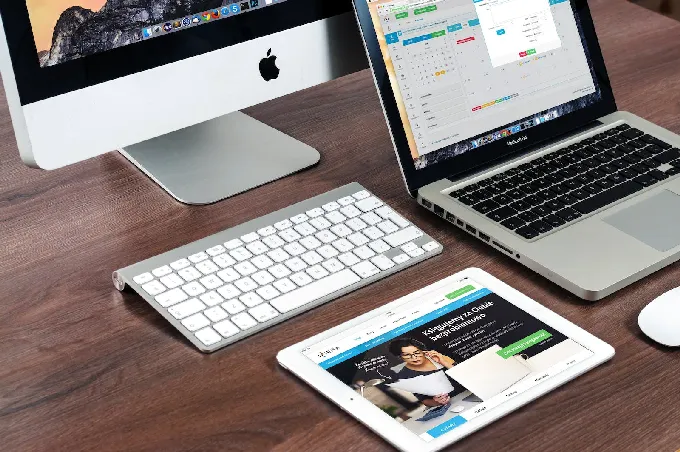硬盘作为电脑中重要的数据存储设备,我们需要尽可能的在问题发生之前解决硬盘中的小问题,以免造成许多不必要的损失。那么我们该如何检测并维护硬盘呢?今天小编在这就分享使用u启动v6.1u盘启动盘硬盘再生器检测维护硬盘的操作来帮助大家解决此困扰。
1、把制作好的u启动v6.1u盘启动盘插在电脑usb接口上,具体可以参考“ 下载并安装u启动v6.1制作u盘启动盘教程 ”,接着重启电脑,在出现开机画面时用一键u盘启动快捷键进入启动项选择窗口,选择u盘启动,进入到u启动v6.1主菜单界面,选择 【07】运行maxdos工具箱增强版菜单 选项,按回车键确认选择,
2、接着再选择 【01】运行maxdos9.3工具箱增强版c 选项,按回车键继续,
3、进入到maxdos9.3工具箱主菜单界面后,选择 A.maxdos工具箱 选项,按回车键执行,
4、在工具选择界面下方光标处输入 hddreg 并按回车键执行,
5、硬盘再生器会自动检测当前电脑中存在的硬盘驱动器,选择需要进行硬盘检测维护的硬盘选项,按回车键继续即可( 由于当前电脑只有一个硬盘所以只有一个选项 ),
6、随即再选择需要的操作,在请输入选择处,选择相对应的序号即可,
7、接着再次选择相对应的序号操作即可,
8、然后等待硬盘再生器检测维护硬盘即可,在这个过程中检测维护时间较长,请耐心等待,
9、完成硬盘扫描检测维护任务后会显示出图示和文字列表描述的结果,
完成操作后,按esc键退出硬盘再生器检测维护工具即可,硬盘检测维护的详细操作就介绍到这里,希望对大家有所帮助。